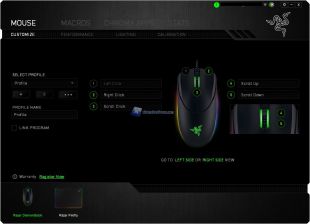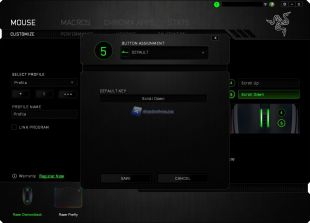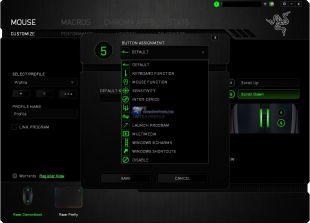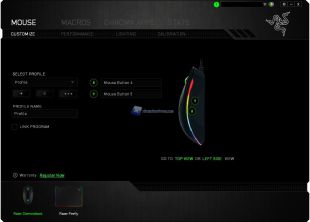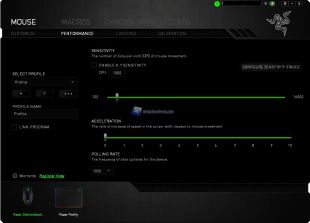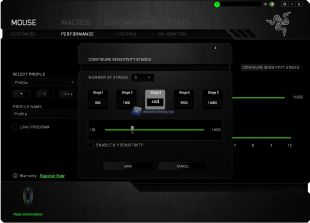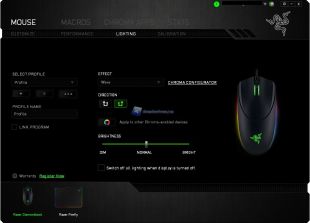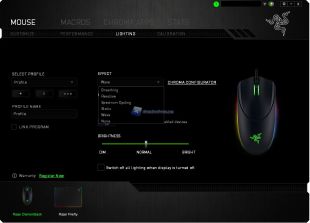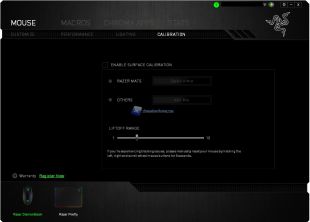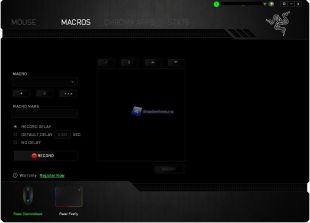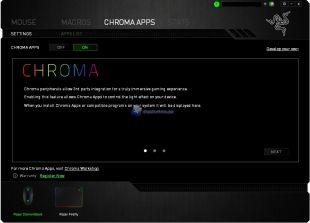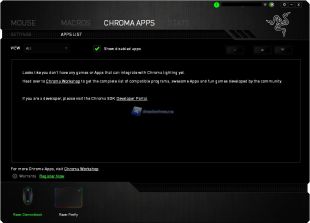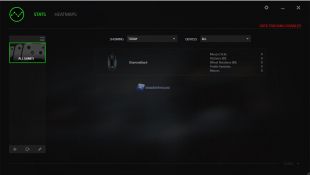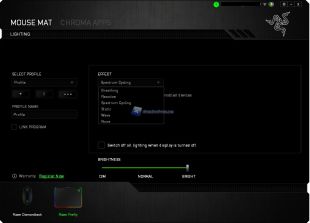Razer Synapse 2.0
A corredo del mouse Razer Diamondback o del mousepad Razer Firefly non è stato fornito nessun CD-ROM come sempre, ma basterà collegarsi al sito della Razer per scaricare il software di gestione che ci permetterà di controllare e personalizzare tutte le funzionalità del mouse e del mousepad, in particolar modo i colori, i vari effetti visivi, l’illuminazione. Piccola precisazione che facciamo è la seguente: “Se collegate il mouse, la tastiera o le cuffie al computer e questo è già connesso ad Internet in automatico vi verrà chiesto di scaricare il software Razer Synapse”. Dunque senza doverlo cercare basterà attendere qualche minuto ed avremo installato sul nostro computer il software di gestione.
Il menù come vediamo ha sempre la solita interfaccia organizzata in tab, molto simile per voci e funzioni a quello di ogni prodotto compatibile con Razer Synapse. Per questa ragione passiamo direttamente ad analizzare le voci che avremo a disposizione una volta collegata la tastiera.
Partiamo dunque dalla tab “Customize” dove avremo modo di selezionare ogni singolo tasto presente sul mouse ed assegnargli una funzione ben precisa, ad esempio l’avvio di un programma, una macro, un tasto di riproduzione multimediale e via discorrendo. Non manca la possibilità di creare vari profili da caricare all’occorrenza ed anche in questo caso di “linkarli” direttamente ad un programma o gioco in modo che vengano caricati in automatico senza dover sempre aprire e agire via Synapse. Menù come sempre intuitivo e veloce.
Passiamo ora alla tab ‘’Performance’’ dove avremo modo di settare e impostare al meglio DPI, accelerazione e Polling Rate.
Non manca la possibilità di impostare diversi valori DPI per i 5 Step che potranno essere richiamati impostando preventivamente un tasto per lo switch degli stessi.
Spostandoci nella tab “Lighting” arriviamo al cuore essenziale dei prodotti della serie Chroma e cioè l’illuminazione. Per chi avesse seguito qualche volta i forum Razer, avrà notato come siano stati creati moltissimi effetti visivi grazie al contributo della community Razer e dei relativi fan. Qui il software Razer Synapse ci mette innanzitutto a disposizione la possibilità di scegliere uno dei 7 profili precaricati. Nel dettaglio troveremo di default i seguenti effetti:
- Custom (tramite il Chroma Configurator potremo editare, personalizzare e creare i nostri effetti, lo vedremo tra poco)
- Breathing (Respiro) selezionando questa modalità euna volta scelto il colore che più ci piace, la tastiera si illuminerà di tale colore con lente pulsazioni, come se la stessa stesse respirando
- Reactive (Reattivo) la tastiera sarà completamente priva di illuminazione che si attiverà per ogni singolo tasto che noi premeremo. Anche qui potremo selezionare il colore oltre che l’intensità luminosa tra tre step Short, Medium (di default), High.
- Spectrum Cycling (Spettro Circolare) In presenza di altre periferiche Razer Chroma e selezionando questa opzione avremo modo di far “combaciare” il singolo colore scelto per ogni periferica Chroma compatibile.
- Static (Statico) Potremo scegliere un colore a nostro piacimento che sarà la retroilluminazione unica per tutta la tastiera.
- Wave (Onda) Il primo effetto che tutti noi abbiamo visto nel Trailer ufficiale di quando fu presentata la tastiera. Con questa opzione in automatico verrà creato un arcobaleno che si muoverà come un’onda e potremo selezionare il verso in cui verrà eseguita. Da destra o da sinistra.
- None (Nessuna) non avremo alcun tipo di retroilluminazione.
Per ogni effetto inoltre potremo modificare alcune piccole opzioni come Verso (ove presente), intensità e così via.
Razer mette a disposizione anche per il Diamondback il ‘’Chroma Configurator’’ un immancabile Menù aggiuntivo dal quale potremo importare, salvare o esportare diversi effetti nonché modificarli a nostro piacimento.
Passiamo a ‘’Calibration’’ dove potremo impostare eseguendo il test di calibrazione per eventuali e diversi mousepad a seconda della superficie e impostare il valore di LOD da 1 a 10 per trovare il giusto compromesso.
La tab ‘’Macros’’ ci aiuterà eventualmente a creare delle Macro tramite il valido Manager che Razer utilizza.
A seguire troviamo una nuova tab ‘’Chroma Apps’’. Razer da quando ha creato il sito Chroma Workshop ha messo a disposizione una vasta raccolta di applicativi compatibili con il sistema Chroma nonché diversi effetti da scaricare e importare successivamente.
‘’Stats’’ è il classico Menù dove potremo abilitare tale funzione per tenere traccia di quante volte e quali tasti useremo più spesso.
Per quanto riguarda invece il mousepad Razer Firefly avremo e troveremo solo due Tab relative alla gestione dei profili ed effetti di retroilluminazione e le ‘’Chroma Apps’’.